Muitas pessoas reconhecem a facilidade de uso e a produtividade simples que a Apple fornece (e muitas pessoas adoram o status e a imagem que acompanham o ecossistema da Apple), mas também desfrutam de uma rodada de "CS: GO" ou algumas partidas de "Rainbow Six: Siege" aqui e ali. Para isso, eles precisam do Windows.
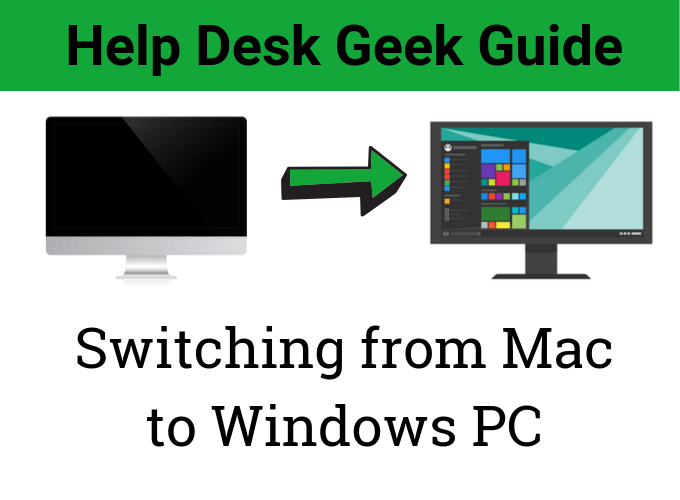
Seja você um usuário antigo da Apple sem experiência anterior com o Windows ou alguém retornando ao Windows após anos trabalhando no ecossistema da Apple, um rápido estudo do básico pode facilitar a transição. Este guia orientará você sobre tudo o que você precisa saber ao mudar do Mac para o Windows.
Obtenha uma conta da Microsoft
Uma conta da Microsoft é para o Windows o que um ID da Apple é para o macOS. Ele concede acesso a muitos serviços diferentes que você acabará usando em algum momento; portanto, é melhor criar um desde o início do que esperar até mais tarde.

De fato, se você configurar o seu PC, provavelmente você já criou uma conta da Microsoft. Você precisará usar a Windows Store, o Skype, o OneDrive e até a versão para PC do Xbox Games Pass.
In_content_1 all: [300x250] / dfp: [640x360]->Descubra o equivalente da Microsoft aos seus aplicativos essenciais da Apple
Aplicativos como Pages, iMovie e GarageBand são partes vitais do dia-a-dia de muitas pessoas fluxo de trabalho. Se você é uma dessas pessoas e está mudando para o Windows, precisa saber quais programas da Microsoft substituem os aplicativos familiares da Apple.
Aqui está uma lista rápida para você ter uma ideia.

Infelizmente, não existe uma Microsoft real incorporada equivalente ao GarageBand. Você pode fazer o download Audácia de graça, mas a curva de aprendizado é íngreme e o esquema de controle pode ser difícil de entender.
O mesmo se aplica às mensagens. Embora o serviço seja indubitavelmente útil, o Messages não funciona bem com outras plataformas e dispositivos. Existem programas de terceiros que tentam replicar o que o Messages faz, mas esses tendem a ser repletos de falhas e não confiáveis.
Esqueça a chave da Apple. CTRL é o rei
Embora a tecla Apple possa ter sido a parte padrão de todas as combinações e atalhos de teclado que você possa imaginar, o Windows opera de maneira um pouco diferente.

A tecla CTRL serve essencialmente o mesmo objetivo que a tecla Apple, mas está em um lugar diferente do teclado - no canto inferior esquerdo, ao contrário do lado direito da barra de espaço. Você pressionará a tecla Alt procurando a tecla Apple e provavelmente fará isso várias vezes antes de pegar o jeito. Não se preocupe, isso é apenas parte da transição.
Na maior parte, os computadores Apple usam a tecla Alt da mesma maneira que os computadores Windows. Seus usos são semelhantes o suficiente para que haja pouca ou nenhuma curva de aprendizado para outros atalhos de teclado.
Spotlight Is Gone. Aprenda a amar a barra de pesquisa
Você pode estar acostumado a bater no Apple + Space para ativar o Spotlight, mas o Windows não tem esse utilitário. Em vez disso, a barra de pesquisa está sempre presente.
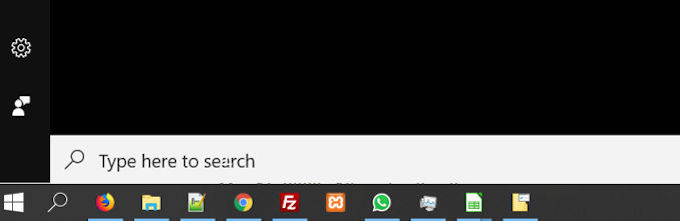
Por padrão, está em no canto inferior esquerdo da tela, ao lado da tecla Windows. Ele funciona como uma pesquisa Spotlight - basta digitar o que você está procurando.
O barra de pesquisa procurará arquivos, aplicativos, mídia e até exibirá resultados da web. Não é tão rápido ou simplificado quanto o Spotlight, mas é um substituto sólido que tem muitos usos.
Aprenda os úteis atalhos de teclado do Windows
Se você é um usuário de longa data do Mac, provavelmente conhece o touchpad. Os Macbooks possuem alguns dos melhores touchpads do mundo, mas os usuários do Windows geralmente dependem de um mouse.

Dito isto, atalhos de teclado sempre será a maneira mais rápida de navegar em um PC, independentemente de sua habilidade com o cursor do mouse. Memorize esta lista de atalhos úteis.
Existem dezenas de outros atalhos que você pode usar, mas esses são alguns dos mais importantes. O Online Tech Tips possui artigo dedicado aos atalhos de teclado do Windows se você quiser saber mais.
Encontre um software antivírus que você gosta e faça o download
Por várias razões técnicas e não, os computadores Apple não são propensos a pegar vírus de computador. Ao contrário da crença popular, os Macs são não é imune a eles - mas a probabilidade é muito menor. No entanto, nos PCs com Windows, vírus de computador e todos os tipos de malware são um problema sério.

Existem várias opções de antivírus e anti-malware disponíveis para download gratuitamente. Malwarebytes, Norton e Avira são alguns dos nomes mais notáveis. Outros programas antivírus possuem camadas premium que supostamente oferecem mais proteção, mas essas alegações costumam ser duvidosas.
Observe que o Kaspersky Antivirus tem sofrido muita controvérsia recentemente em torno das implicações de segurança cibernética (com o governo chegando a proibir ), portanto, você pode querer evitar isso por enquanto.
Mantenha seu sistema atualizado
Manter o sistema operacional atualizado é essencial para mantê-lo seguro. O macOS irá notificá-lo educadamente quando uma atualização estiver disponível, mas você pode adiar a atualização do sistema por tempo indeterminado.
O Windows não é tão paciente. Você receberá um alerta de que uma atualização está pronta para download. Você pode ficar tentado a empurrá-lo para trás e, enquanto pode, pode pagar o preço mais tarde.
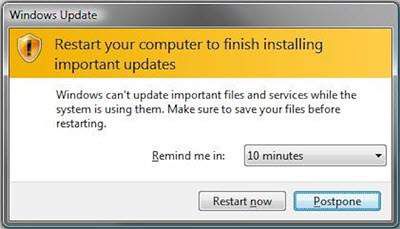
A melhor opção é salvar o que você está trabalhando no momento e reservar um tempo para a atualização. As atualizações do Windows são notórias por acontecerem no meio de uma carga de trabalho ocupada e, uma vez iniciadas, não podem ser interrompidas. Na maioria das vezes, as atualizações nem salvam o trabalho que você está fazendo. Todos os documentos abertos perderão dados não salvos.
Não se submeta a isso. Atualize seu computador regularmente antes de se atualizar.
Torne-se confortável com a personalização
Uma das principais diferenças entre o Windows e o macOS é o nível de personalização e controle disponível ao seu alcance. A Apple projetou o macOS para ser fácil de usar e fácil de usar e, ao fazer isso, restringiu muitas opções de personalização por trás de camadas de menus arcanos. O Windows está mais aberto a modificações.

Embora você ainda deva certamente Para saber o que está fazendo, você pode alterar seu PC para refletir seus gostos muito mais facilmente do que com o macOS. Ferramentas como o Rainmeter e um monte de diferentes opções de personalização integradas oferecem a capacidade de criar sua própria área de trabalho.
Mudar do Mac para o Windows pode ser assustador, mas os sistemas não são tão diferentes. Em última análise, o Windows é mais poderoso e oferece mais controle sobre sua experiência de computação do que o macOS. Abrace isso. Comece com o básico e desenvolva seu conhecimento até que você esteja tão confortável navegando em um PC com Windows quanto em um Mac.